WPS 애니메이션 효과를 하나씩 설정하는 방법
- 藏色散人원래의
- 2020-10-29 13:38:5422076검색
wps 애니메이션 효과를 하나씩 설정하는 방법: 먼저 PPT를 입력한 다음 "애니메이션" 메뉴 표시줄을 열고 텍스트를 선택한 다음 애니메이션 목록에서 [표시] 애니메이션을 찾은 다음 마지막으로 애니메이션에서 [문자 누르기]를 설정합니다. 텍스트 옵션 그게 다입니다.

PPT를 입력하여 빈 페이지를 만들고, 페이지에 "하나씩 나오고 싶다"라는 텍스트를 입력하세요
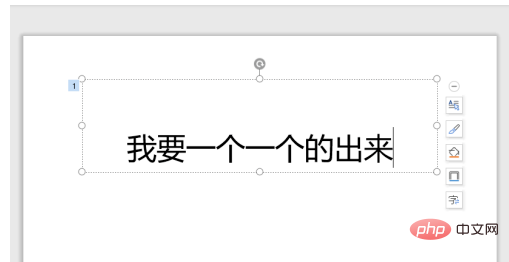
"애니메이션" 메뉴 표시줄을 열고 먼저 텍스트를 선택해야 합니다. 그렇지 않으면 애니메이션 효과가 회색으로 표시되어 선택할 수 없습니다.
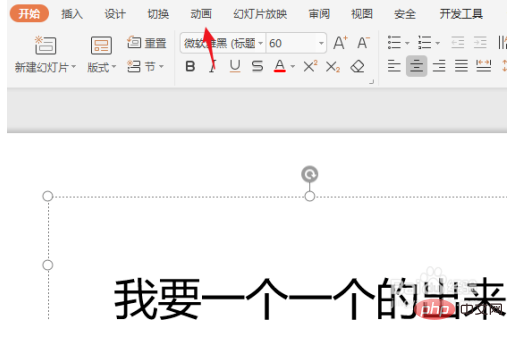
애니메이션 목록에서 [나타내기] 애니메이션을 찾아 오른쪽의 작은 화살표를 이용해 페이지를 넘겨 찾아보세요.
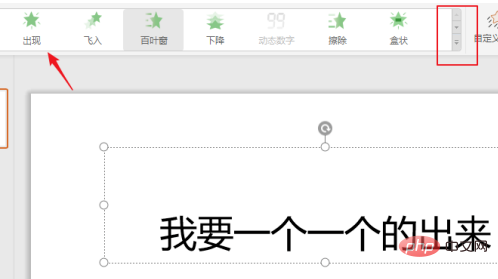
사용자 정의 애니메이션 창에서 새로 추가된 애니메이션 단계를 볼 수 있습니다.
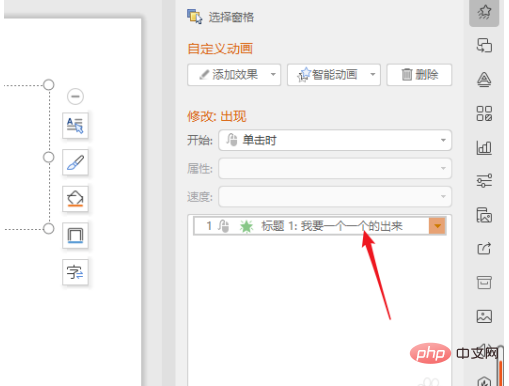
기본 애니메이션 효과는 텍스트가 모두 같이 나오는데, 하나씩 나오는게 필요해서 수정이 필요합니다. 마우스 오른쪽 버튼을 클릭하여 "효과 옵션"을 엽니다.
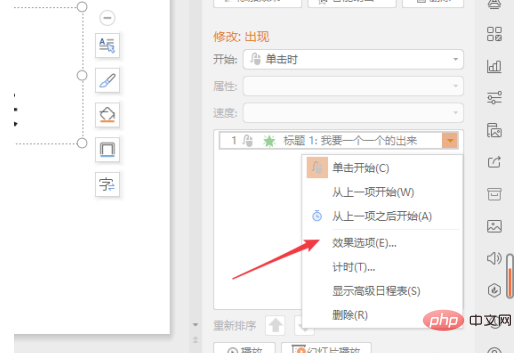
이제 애니메이션 텍스트 옵션이 "일괄 보내기"로 변경되어 "문자로"로 변경되어 텍스트가 하나씩 나옵니다.
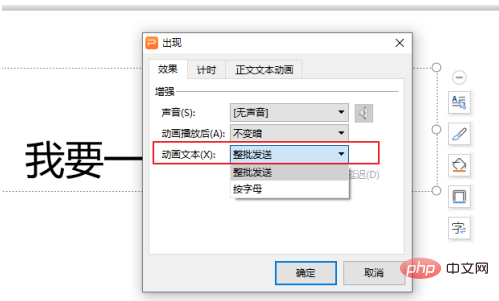
문자가 나타나는 속도를 얻으려면 문자 사이의 지연 시간(초)을 수정하세요.
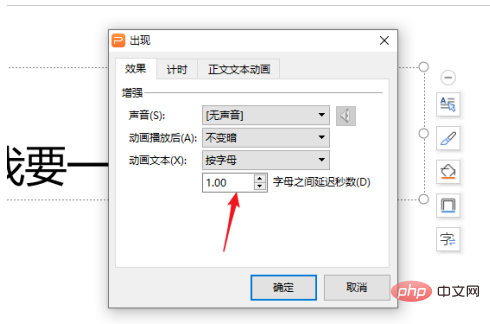
위 내용은 WPS 애니메이션 효과를 하나씩 설정하는 방법의 상세 내용입니다. 자세한 내용은 PHP 중국어 웹사이트의 기타 관련 기사를 참조하세요!
성명:
본 글의 내용은 네티즌들의 자발적인 기여로 작성되었으며, 저작권은 원저작자에게 있습니다. 본 사이트는 이에 상응하는 법적 책임을 지지 않습니다. 표절이나 침해가 의심되는 콘텐츠를 발견한 경우 admin@php.cn으로 문의하세요.

